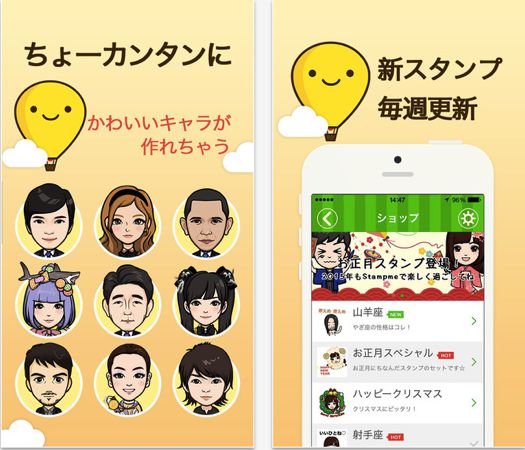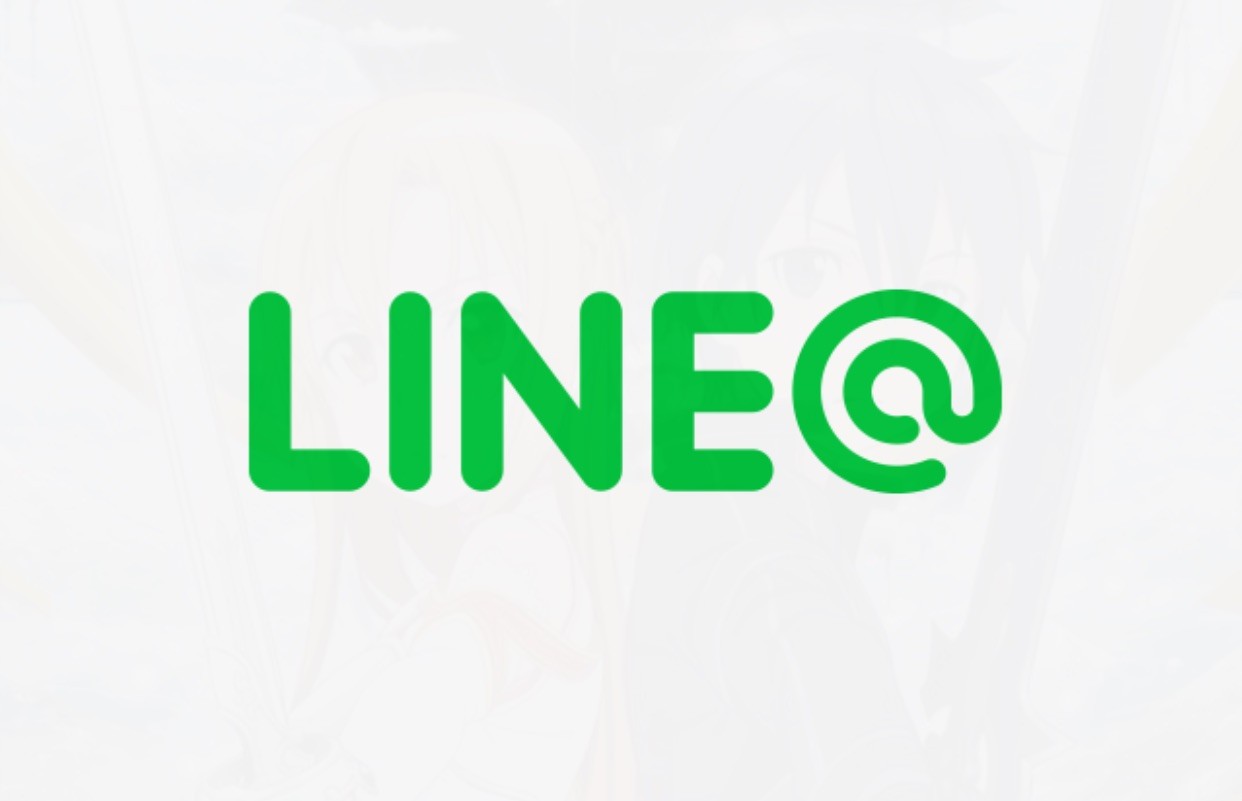LINE@登録までの流れ!iPhone/Androidアプリで手順を解説
以前までは
有料サービスだった「LINE@」
2015年2月に仕様が変更され、
「月の配信数が1,000通まで」であれば
無料で使うことができるようになりました。
今回の記事では、
LINE@登録までの流れ!
iPhone/Androidアプリで手順を解説
という内容をお届けしていきます。
LINEはまだまだ奥が深い
LINE@の概要について
 こんにちは!
こんにちは!
記事担当のつるです^^
この度、LINE@の仕様変更に伴い、
アカウントの取得〜管理までを
「LINE@のアプリ」で行えるようになりました。
iPhone/Androidに対応しており、
無料でインストールすることができます。
ちなみに、
「LINE」と「LINE@」の違いは
こちらの画像を見ればわかりやすいと思います。
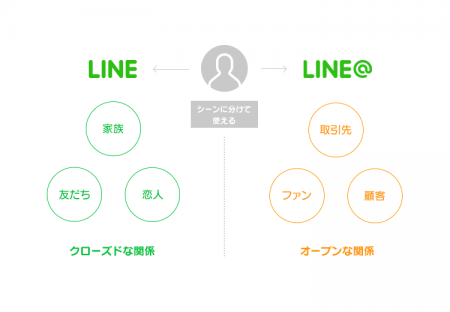
【出典:http://linecorp.com/ja/pr/news/ja/2015/937】
LINEは閉鎖的、LINE@は開放的、
というような感じですね。
企業や店舗などの場合は
LINE@を上手く活用することで、
お客さんを囲い込むことができそう。
LINE@インストール〜アカウントの作成
iPhoneの場合はApp Store、
Androidの場合はGoogle playから
「LINE@」をインストール
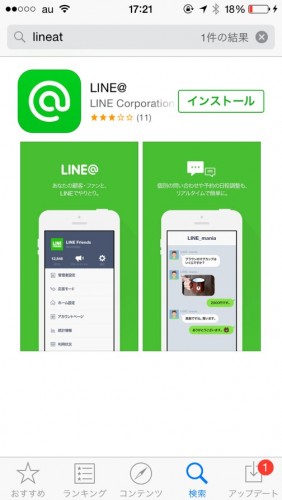
インストールが完了し起動したら、
「LINEログイン」をタップ
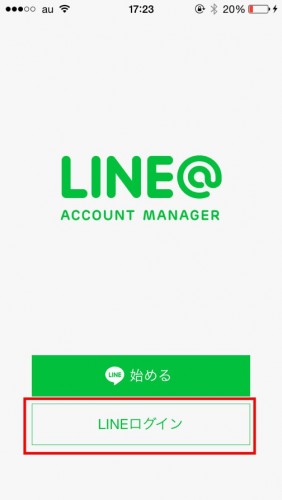
利用規約に同意、ガイドラインを読んだ、
2つの項目にチェックを入れたら
次へ進みましょう。
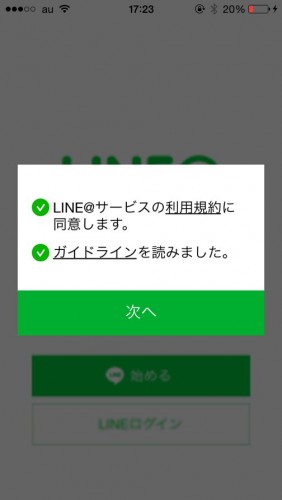
LINEに登録してあるメールアドレスと
パスワードを入力してログイン。
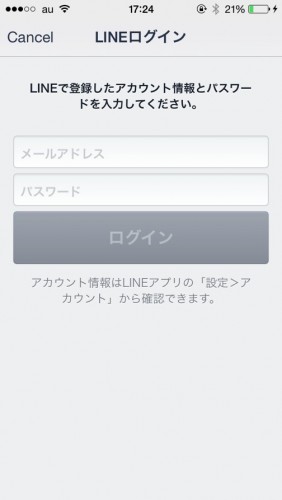
「同意する」をタップ
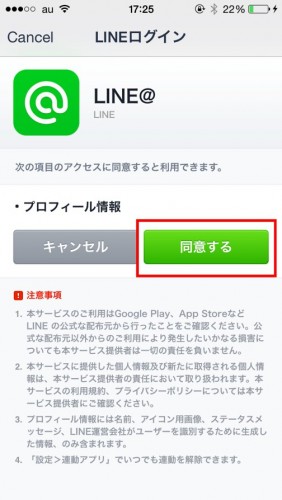
続いて、
LINE@アカウントの作成に移ります。
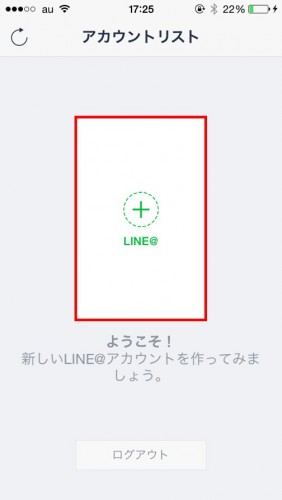
年齢確認が求められるので、
画面に表示される指示に従い、
操作を進めていきます。
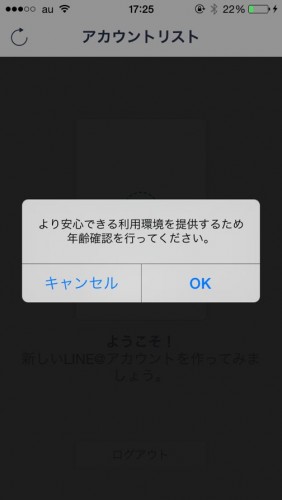
※キャリアに
より手順がことなります。
年齢確認が完了したら、
プロフィールを入力しましょう。
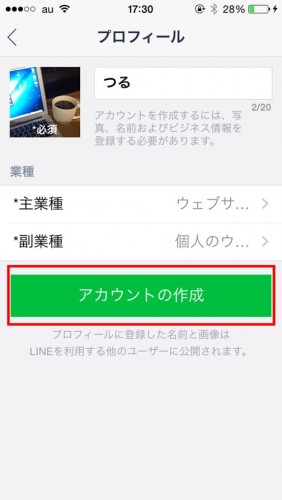
入力が完了したら、
「アカウントの作成」をタップ
これでLINE@の
アカウント作成は完了です。
より詳しい使い方について
LINE@のアカウントを作成したら、
次はいよいよ友だち(お客さん)作りです。
より詳しい手順や事例に関しては
LINE@公式サイトを参考にしてみてください。
最後に
LINE@登録までの流れ!
iPhone/Androidアプリで手順を解説
という内容をお届けしてきました。
今回は一番最初の部分である
LINE@インストール〜アカウントの作成までの
流れを紹介させていただきました。
僕自身がLINE@を使う中で、
「これはシェアしなきゃ」
というものが出てきたら、
その都度追記させていただこうと思います^^
無料で使えるようになったため、
LINE@の導入がおそらく加速していくでしょう。
これからは情報発信の方法が
「メールマガジン」ではなく、
「LINE@マガジン」になるかも?



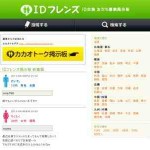


![LINE 非公式着せ替えを適用するやり方[Android]](https://how-to-line.jp/wp-content/uploads/2013/10/linepaper1-150x150.jpg)